1.传感器相关介绍:
说到传感器,相信大家都不会陌生吧,比如微信的摇一摇就用到了加速度传感器;
传感器的定义:一种物理设备或者生物器官,能够探测、感受外界的信号,物理条件(如光,热, 适度)或化学组成(如烟雾),并将探知的信息传递给其他的设备或者器官!
传感器的种类:可以从不同的角度对传感器进行划分,转换原理(传感器工作的基本物理或化学 效应);用途;输出信号以及制作材料和工艺等。一般是按工作原来来分:物理传感器与化学传感器 两类!手机上搭载的基本都是物理传感器,手机上搭载的传感器有下面这些:
- 方向传感器(Orientation sensor)
- 加速感应器(Accelerometer sensor)
- 陀螺仪传感器(Gyroscope sensor)
- 磁场传感器(Magnetic field sensor)
- 距离传感器(Proximity sensor)
- 光线传感器(Light sensor)
- 气压传感器(Pressure sensor)
- 温度传感器(Temperature sensor)
- 重力感应器(Gravity sensor,Android 2.3引入)
- 线性加速感应器(Linear acceleration sensor ,Android 2.3引入)
- 旋转矢量传感器(Rotation vector sensor,Android 2.3)
- 相对湿度传感器(Relative humidity sensor,Android 4.0)
- 近场通信(NFC)传感器(Android 2.3引入),NFC和其他不一样,具有读写功能。
当然除了这些以外还有其他比如心率传感器,记步传感器,指纹传感器等, 关于Android设备所支持的传感器类型可见官方文档:Sensor Summary部分的内容~
2.如何查看自己手机所支持的传感器有哪些?
上面说的这么多种肯定不是所有手机都具备的,每台手机上搭载的传感器类型 以及数目都可能是不一样的,比如我手头上的Nexus 5支持的传感器类型有: 重力,光线,距离,气压和陀螺仪!而令意外moto x 二代则有重力,光线, 距离和红外传感器!关于自己手机支持的传感器类型,你可以到相关的评测 网站比如:中关村手机在线,太平洋等,搜索到自己的机型查看相关参数! 当然,我们也可以自己写代码来看看自己手机支持的传感器类型~
代码示例:
运行效果图:
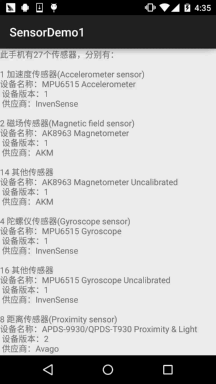
代码实现:
activity_main.xml:
<RelativeLayout xmlns:android="https://schemas.android.com/apk/res/android"
android:layout_width="match_parent"
android:layout_height="match_parent">
<ScrollView
android:layout_width="match_parent"
android:layout_height="match_parent">
<TextView
android:id="@+id/txt_show"
android:layout_width="match_parent"
android:layout_height="match_parent" />
</ScrollView>
</RelativeLayout>
MainActivity.java:
public class MainActivity extends AppCompatActivity {
private TextView txt_show;
private SensorManager sm;
@Override
protected void onCreate(Bundle savedInstanceState) {
super.onCreate(savedInstanceState);
setContentView(R.layout.activity_main);
sm = (SensorManager) getSystemService(Context.SENSOR_SERVICE);
txt_show = (TextView) findViewById(R.id.txt_show);
List<Sensor> allSensors = sm.getSensorList(Sensor.TYPE_ALL);
StringBuilder sb = new StringBuilder();
sb.append("此手机有" + allSensors.size() + "个传感器,分别有:\n\n");
for(Sensor s:allSensors){
switch (s.getType()){
case Sensor.TYPE_ACCELEROMETER:
sb.append(s.getType() + " 加速度传感器(Accelerometer sensor)" + "\n");
break;
case Sensor.TYPE_GYROSCOPE:
sb.append(s.getType() + " 陀螺仪传感器(Gyroscope sensor)" + "\n");
break;
case Sensor.TYPE_LIGHT:
sb.append(s.getType() + " 光线传感器(Light sensor)" + "\n");
break;
case Sensor.TYPE_MAGNETIC_FIELD:
sb.append(s.getType() + " 磁场传感器(Magnetic field sensor)" + "\n");
break;
case Sensor.TYPE_ORIENTATION:
sb.append(s.getType() + " 方向传感器(Orientation sensor)" + "\n");
break;
case Sensor.TYPE_PRESSURE:
sb.append(s.getType() + " 气压传感器(Pressure sensor)" + "\n");
break;
case Sensor.TYPE_PROXIMITY:
sb.append(s.getType() + " 距离传感器(Proximity sensor)" + "\n");
break;
case Sensor.TYPE_TEMPERATURE:
sb.append(s.getType() + " 温度传感器(Temperature sensor)" + "\n");
break;
default:
sb.append(s.getType() + " 其他传感器" + "\n");
break;
}
sb.append("设备名称:" + s.getName() + "\n 设备版本:" + s.getVersion() + "\n 供应商:"
+ s.getVendor() + "\n\n");
}
txt_show.setText(sb.toString());
}
}
3.Sensor传感器相关的方法以及使用套路
从2中的例子我们可以大概地总结下获取Sensor传感器以及获取传感器相关的一些信息 流程如下:
1)Sensor传感器的相关方法
Step 1:获得传感器管理器:
SensorManager sm = (SensorManager)getSystemService(SENSOR_SERVICE);
- Step 2:获得设备的传感器对象的列表:
List<Sensor> allSensors = sm.getSensorList(Sensor.TYPE_ALL);
- Step 3:迭代获取Sensor对象,然后调用对应方法获得传感器的相关信息:
for(Sensor s:allSensors){
sensor.getName(); //获得传感器名称
sensor.getType(); //获得传感器种类
sensor.getVendor(); //获得传感器供应商
sensor.getVersion(); //获得传感器版本
sensor.getResolution(); //获得精度值
sensor.getMaximumRange(); //获得最大范围
sensor.getPower(); //传感器使用时的耗电量
}
2)传感器的使用套路
一般我们是很少说直接去获取Sensor,然后获取上面这些信息的!因为这没什么 大的作用,我们更多的时候是去获取传感器采集到的数据,比如获取当前的大气压, 或者方向传感器三个角的值,或者陀螺仪的值这样~而大部分的传感器数据采集都是 下面的一个套路:
~Step 1:获得传感器管理器:
SensorManager sm = (SensorManager)getSystemService(SENSOR_SERVICE);
~Step 2:调用特定方法获得需要的传感器:
比如这里获取的是方向传感器,想获得什么传感器自己查API~:
Sensor mSensorOrientation = sm.getDefaultSensor(Sensor.TYPE_ORIENTATION);
~Step 3:实现SensorEventListener接口,重写onSensorChanged和onAccuracyChanged的方法!
onSensorChanged:当传感器的值变化时会回调
onAccuracyChanged:当传感器的进度发生改变时会回调
@Override
public void onSensorChanged(SensorEvent event) {
final float[] _Data = event.values;
this.mService.onSensorChanged(_Data[0],_Data[1],_Data[2]);
}
@Override
public void onAccuracyChanged(Sensor sensor, int accuracy) {
}
我们一般获取传感器数据的来源就是这个SensorEvent,这个类中有一个values的变量, 类型是Float[],该变量最多有只有三个元素,而且传感器不同,对应元素代表的含义也不同, 比如方向传感器中第一个元素是方位角的值,而气压传感器中第一个值则是气压值!
~Step 4:SensorManager对象调用registerListener注册监听器:
<code>ms.registerListener(mContext, mSensorOrientation, android.hardware.SensorManager.SENSOR_DELAY_UI); </code>
方法也很简单,对应的参数:上下文对象,Sensor传感器对象, 以及传感器的延时时间的精度密度,有四个可选值:
- SENSOR_DELAY_FASTEST——延时:0ms
- SENSOR_DELAY_GAME——延时:20ms
- SENSOR_DELAY_UI——延时:60ms
- SENSOR_DELAY_NORMAL——延时:200ms
当然低延时意味着更频繁的检车,更意味着更多的电量消耗,如果不是要求精度非常高的建议 别使用太高精度的,一般用第三个较多~自己衡量衡量吧~
~Step 5:监听器的取消注册:
用完就放,一个很好的习惯,一般我们可以把他写到Activity或者Service的销毁方法中:
ms.registerListener(mContext, mSensorOrientation, android.hardware.SensorManager.SENSOR_DELAY_UI);
好的,套路非常简单~
4.本节示例代码下载:
本节小结:
好的,本节给大家讲解了下Android中的传感器的介绍以及如何了解自己手机所支持的传感器, 除了网上查,也可以自己写代码测,然后还讲解了Sensor传感器相关信息获取的方法流程,最后 还讲解了采集传感器数据的套路,后面我们会针对一些常用的传感器的用法进行剖析,敬请期待~

